Sådan telegrameres uden et telefonnummer i 2022
Selvom du ikke kan bruge Telegram uden et telefonnummer, behøver du ikke bruge dit mobiltelefonnummer. Du kan bruge din fastnettelefon eller et alternativt nummer fra en app såsom Text Free, Google Voice, Burner eller TextNow. Telegram bruger dit nummer til at bekræfte din identitet.
Telegram er et smart alternativ til almindelig sms, fordi det er gratis, hurtig og privat. Men for ekstra privatliv, undrer du dig måske: kan du bruge Telegram uden et telefonnummer? Selvom du teknisk set ikke kan bruge Telegram uden et telefonnummer, behøver det ikke at være det dit mobilnummer.
I denne artikel vil jeg forklare, hvordan du får alternative telefonnumre fra fire kilder, og hvordan du opretter en Telegram-konto ved hjælp af dit nye nummer eller fastnetnummer.
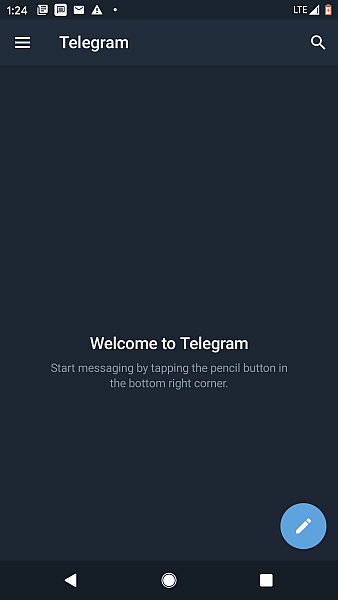
Indhold
Sådan får du et alternativt telefonnummer
Opret en gratis tekstkonto
Tekstfri app giver dig mulighed for at lave ubegrænset gratis tekster. Du kan også frit optjene eller billigt købe minutter til opkald over Wi-Fi. Sådan konfigurerer du din konto:
1. Download appen Tekstfri.
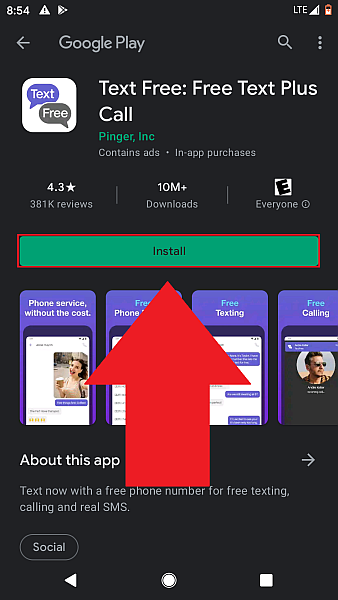
2. Åbn den.
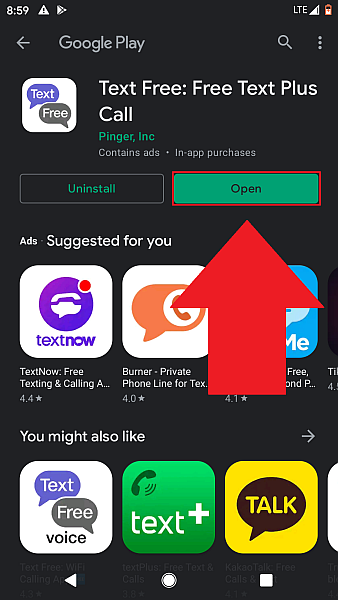
3. Tryk på Tilmeld dig.
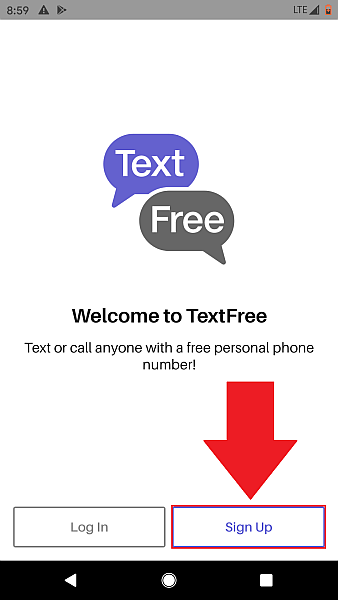
4. Tryk på OK.
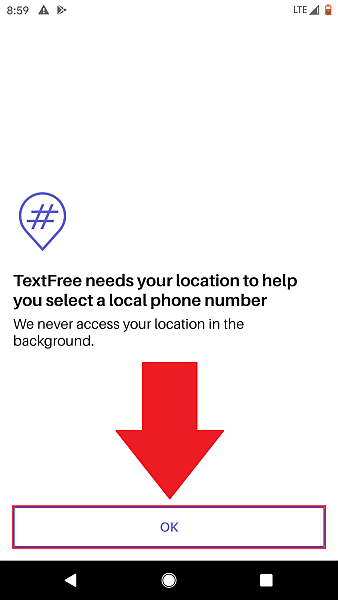
5. Tillad Text Free at få adgang til din enheds placering.
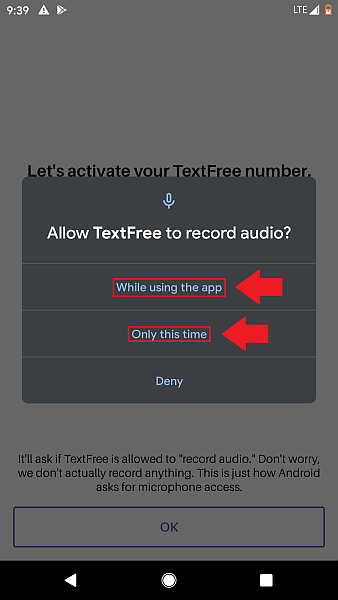
6. Indtast et områdenummer, og tryk på Fortsæt.
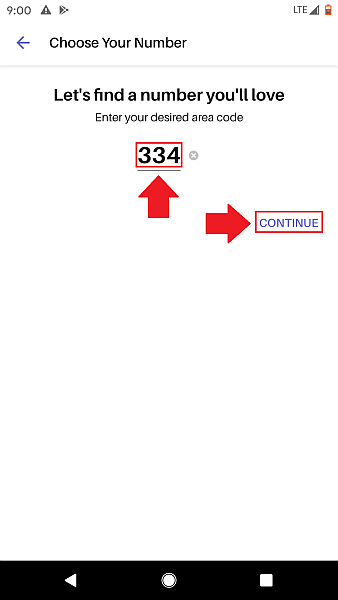
7. Vælg et tal.
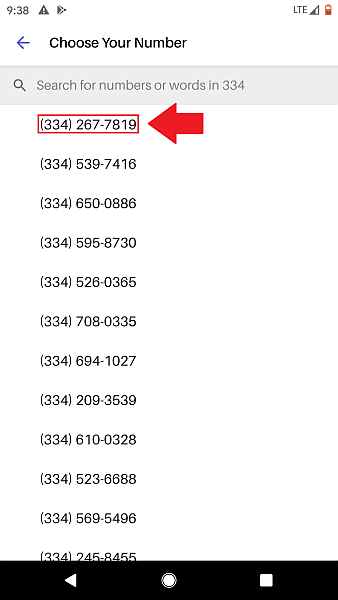
8. Tryk på Bekræft.
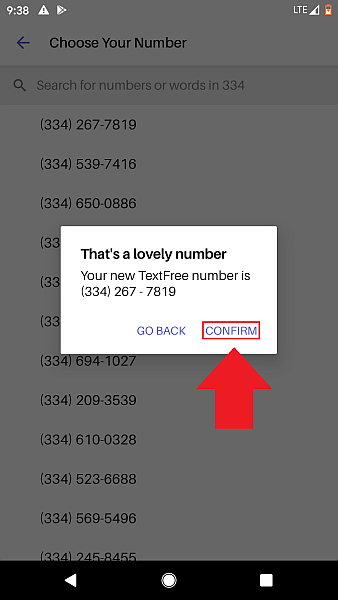
9. Opret din konto.
Bemærk det din tid til at gøre dette er begrænset.
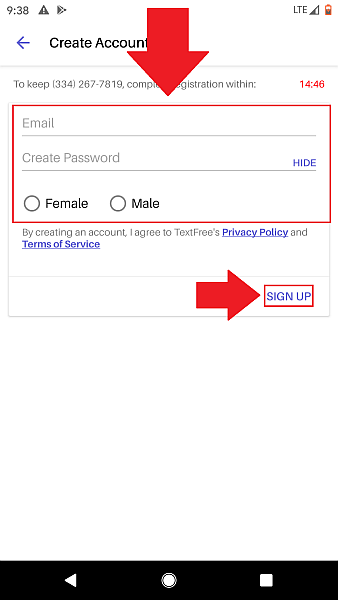
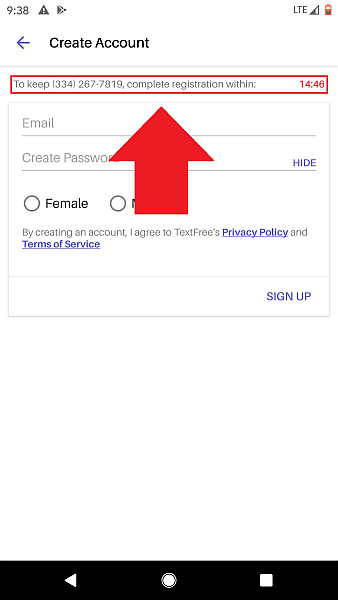
10. Tryk på OK.
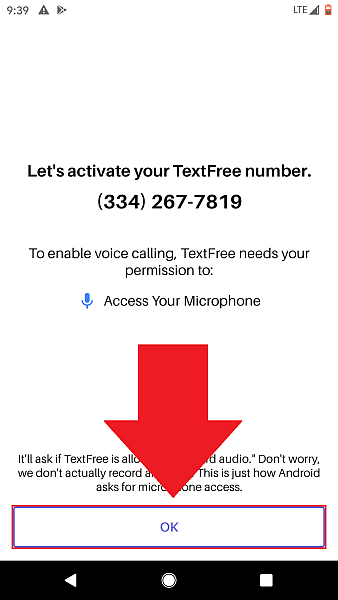
11. Giv tekst gratis adgang til mikrofonen.
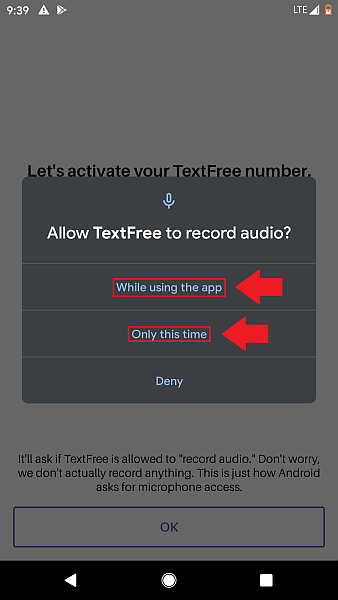
12. Tryk på Måske senere.
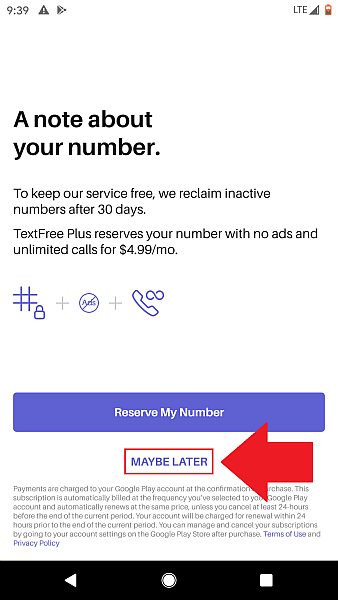
13. Du er med!
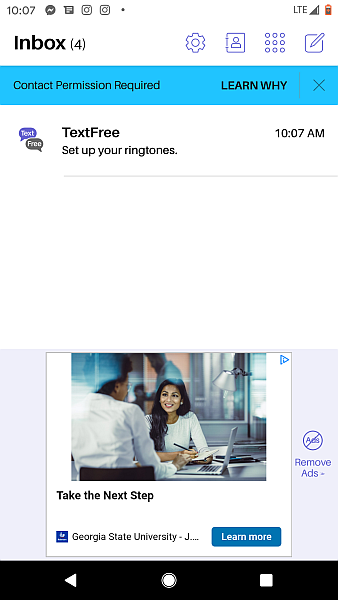
For mere information om Text Free og hvordan man bruger det, Klik her.
Opret en Google Voice-konto
Google Voice er en online telefontjeneste, som lader dig lave ubegrænsede gratis sms’er og opkald med andre amerikanske numre (Klik her for at finde opkaldstakster for andre lande). Dit Google Voice-nummer skal være tilknyttet din Google -konto. For ekstra privatliv skal du oprette en konto kun til dette formål.
Sådan konfigurerer du en Google Voice-konto:
1. Download Google Voice-appen.
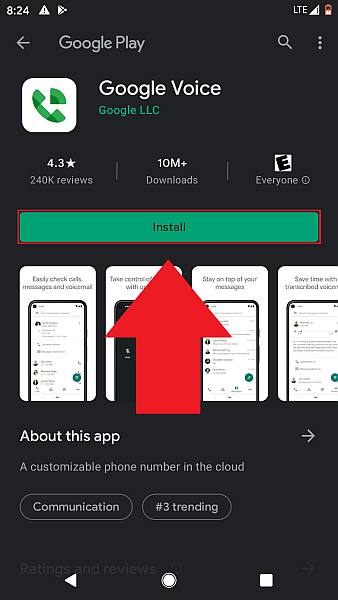
2. Åbn den.
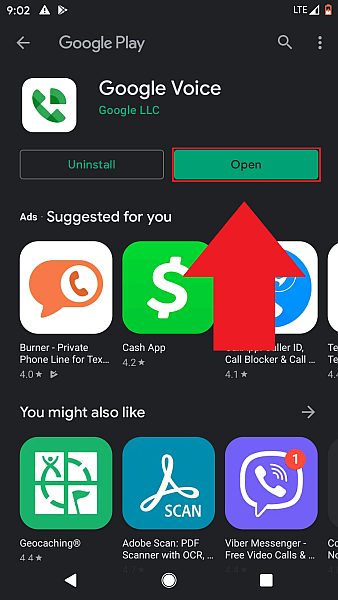
3. Log ind på din Google-konto.
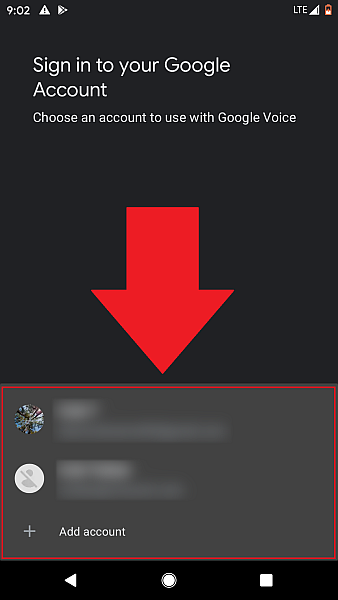
4. Tryk på Søg.
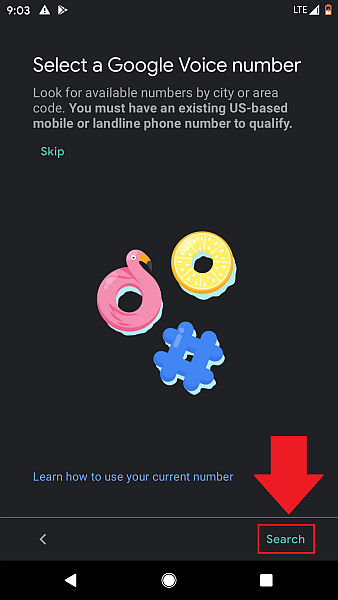
5. Slå steder og numre op i søgefeltet.
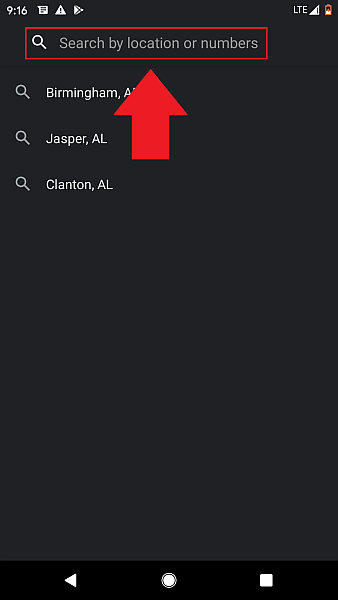
6. Eller tryk på en af mulighederne nedenfor.
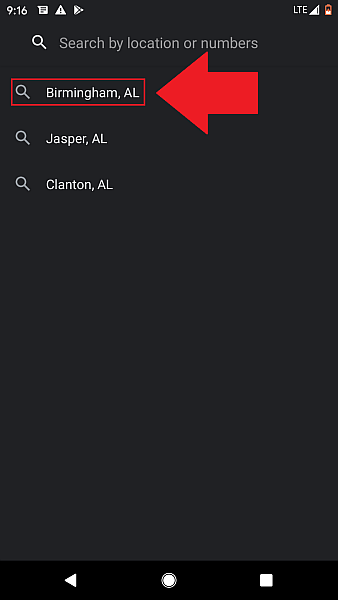
7. Vælg et tal.
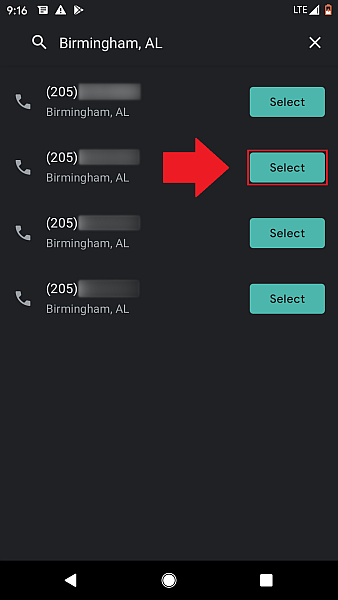
8. Tryk på Accepter nummer
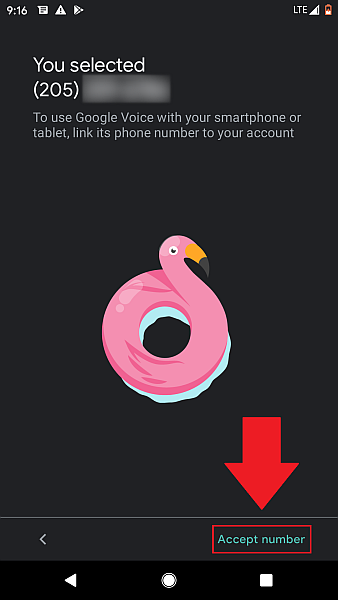
9. Tryk på Tillad.
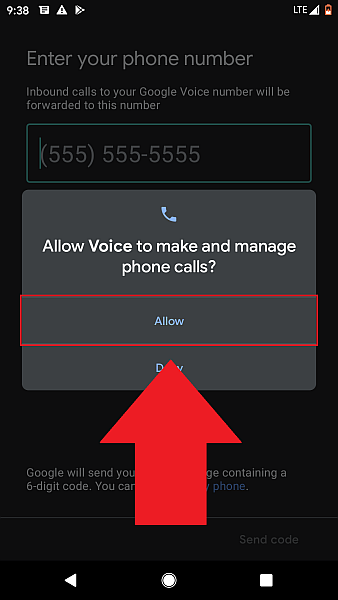
10. Indtast dit telefonnummer.
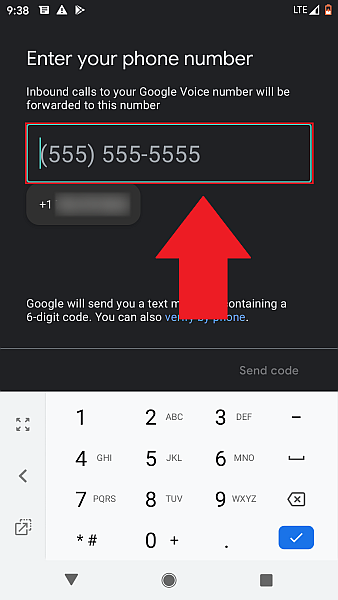
11. Tryk på Send kode, og indtast den.
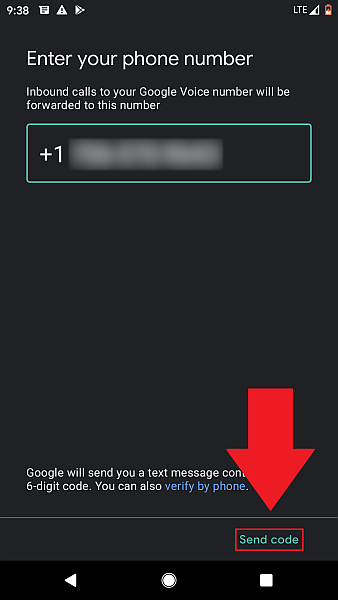
12. Tryk på Udfør.
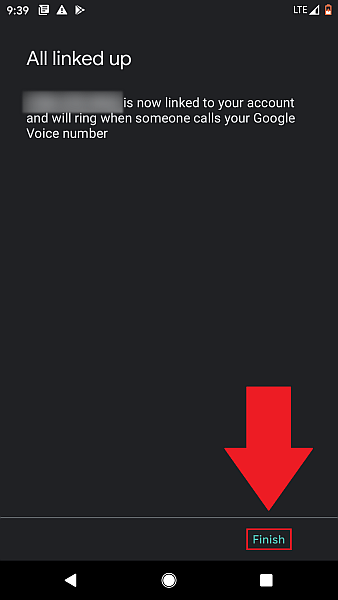
13. Hvis du nogensinde glemmer dit Google Voice-nummer, kan du finde det under indstillinger. Tryk på de tre bjælker øverst til venstre.
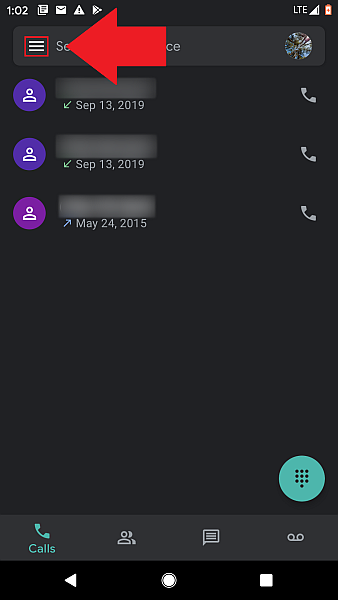
14. Tryk på Indstillinger.
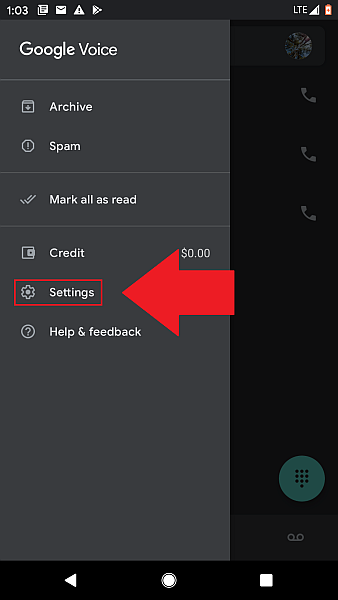
15. Dit nummer vil være her.
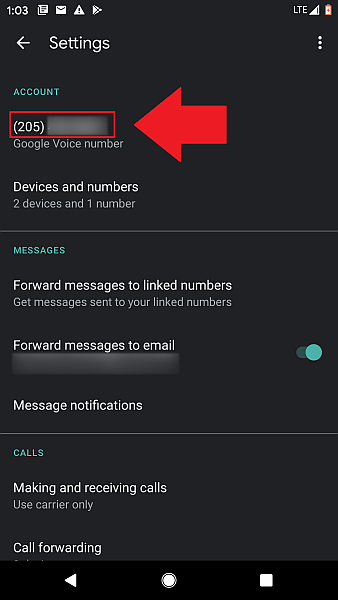
Her er en oversigt fra teknologi til lærere og studerende om, hvordan man bruger Google Voice:
Opret en brænderkonto
Brænder fungerer ved at omdirigere telefonopkald til dit rigtige telefonnummer, når nogen ringer til dit brændernummer. Den, der ringer op, ser kun dit brændernummer. Selvom Burner opkræver penge for sine tjenester, kan du bruge et nummer gratis i en uge ved at downloade deres app.
Sådan opretter du en Burner-konto:
1. Download appen.
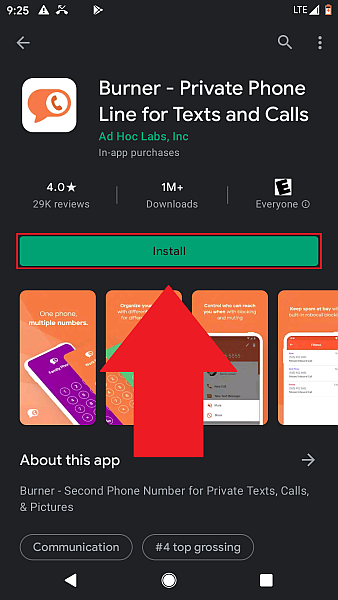
2. Klik på Tilmeld dig.
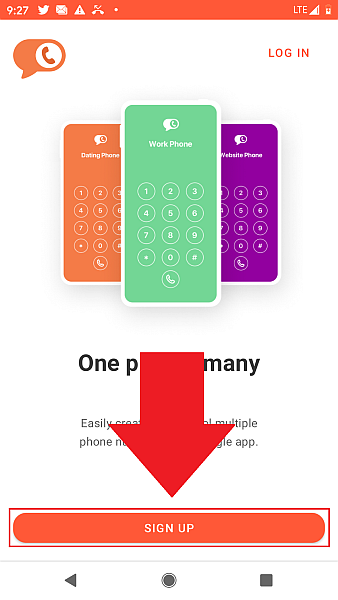
3. Indtast dit telefonnummer.
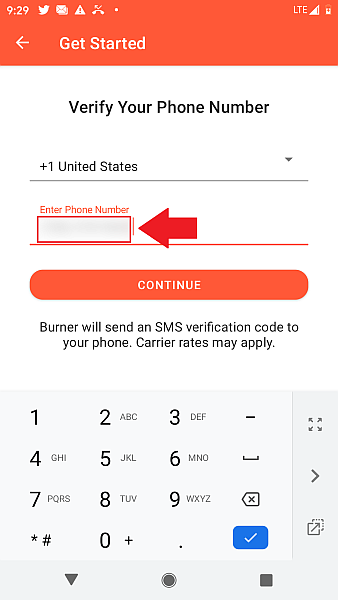
4. Tryk på Fortsæt.
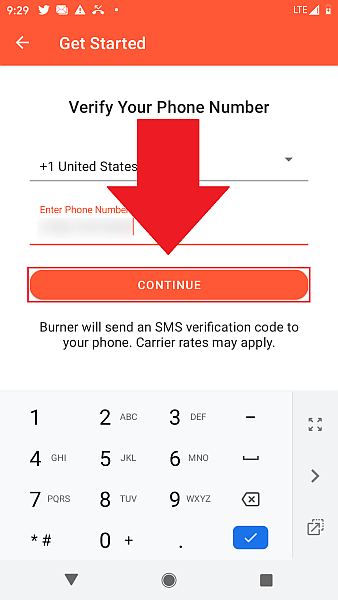
5. Accepter servicevilkårene.
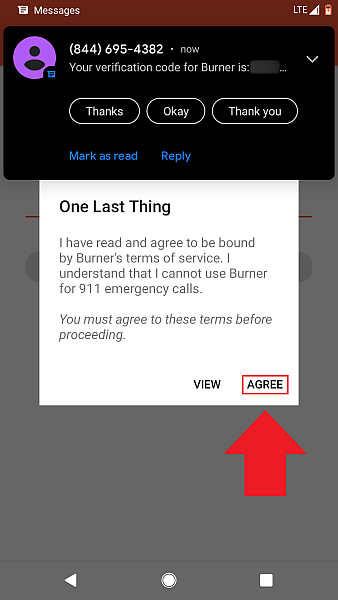
6. Vælg et områdenummer.
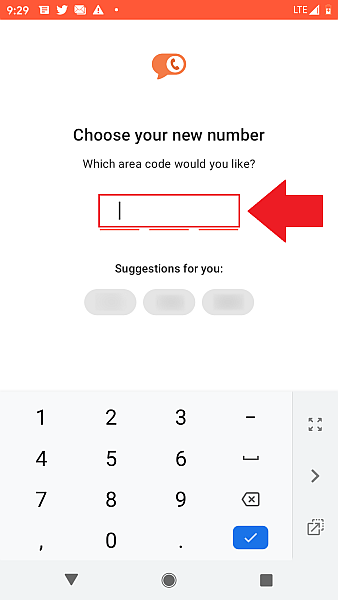
7. Vælg et tal.
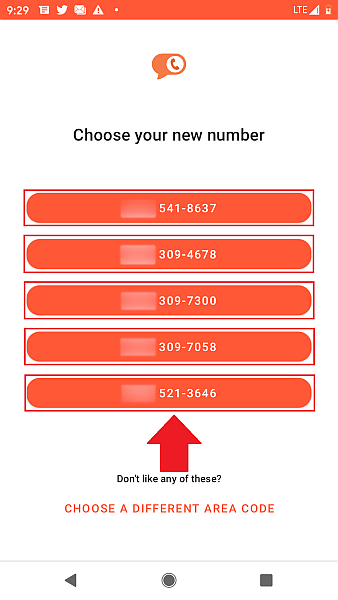
8. Tryk på Fortsæt.
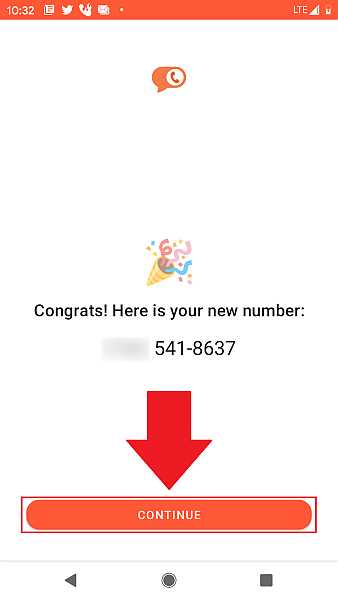
9. Tryk på Prøv 1 uge gratis
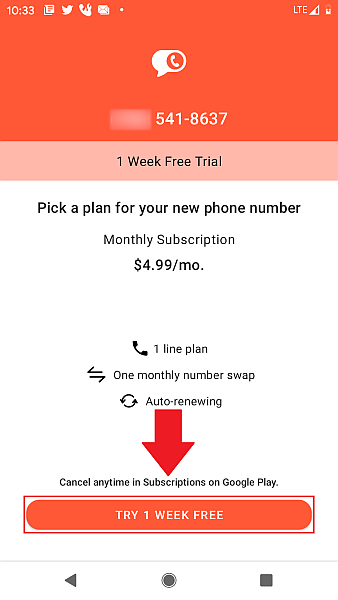
10. Abonner på en uges prøveperiode.
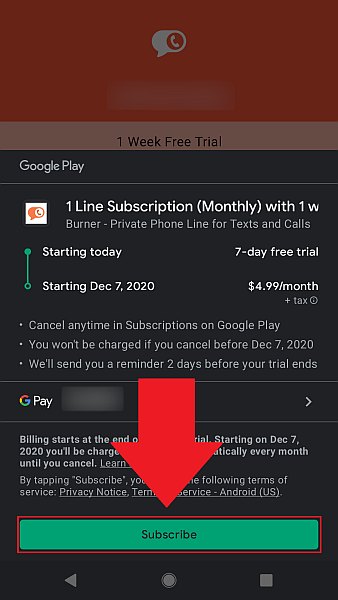
For information om hvordan man bruger Burner, besøg support.burnerapp.com.
Annuller din gratis prøveperiode inden for en uge, ellers betaler du!
Hvis du ikke vil fortsætte med at bruge Burner efter prøveperioden, skal du sørge for at annullere det, før du bliver opkrævet. Hvis du er Android-bruger, gør du sådan:
1. Besøg appen i Google Play, og tryk på Administrer abonnementer.
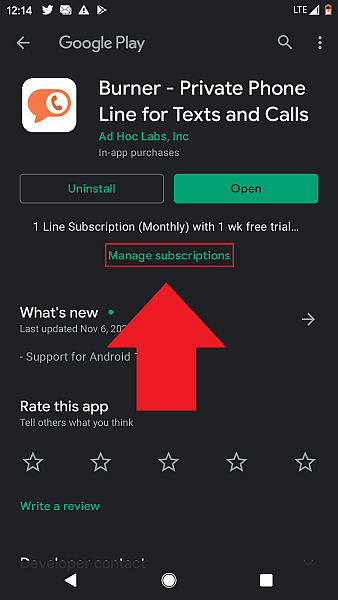
2. Tryk på abonnementet.
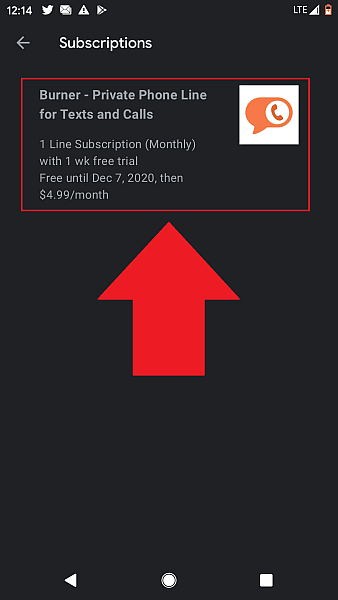
3. Tryk på Annuller abonnement.
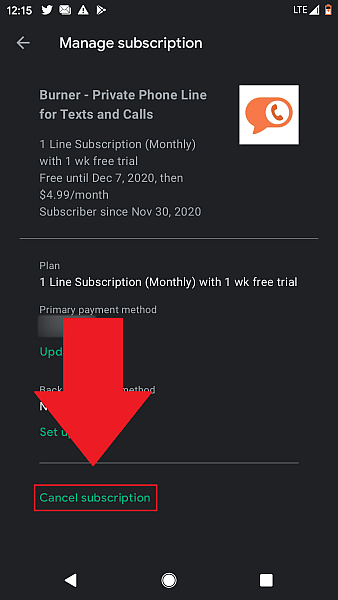
4. Tryk på Annuller abonnement igen.
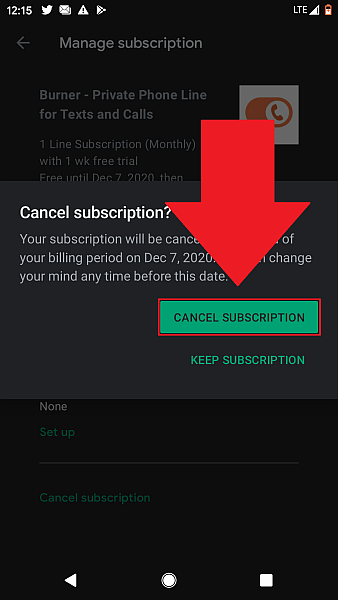
5. Angiv din grund til at annullere, og tryk på Fortsæt.
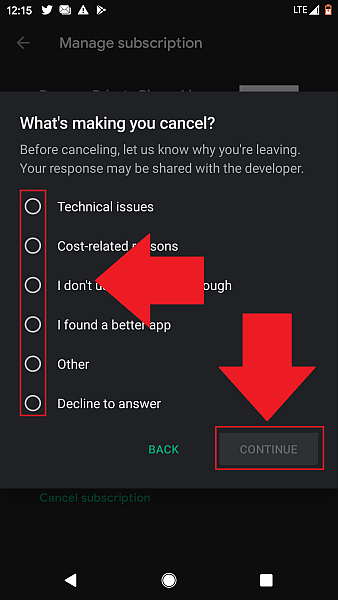
Opret en TextNow-konto
TextNow giver dig mulighed for at lave gratis opkald og sms’er over Wi-Fi. Det tilbyder også gratis, landsdækkende mobiltjeneste over Nationwide Sprint® Network, understøttet af annoncer.
Sådan konfigurerer du en TextNow-konto:
1. Installer appen.
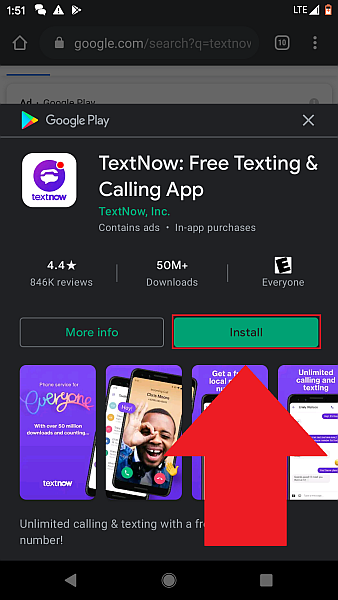
2. Åbn den.

3. Tryk på Tilmeld dig.
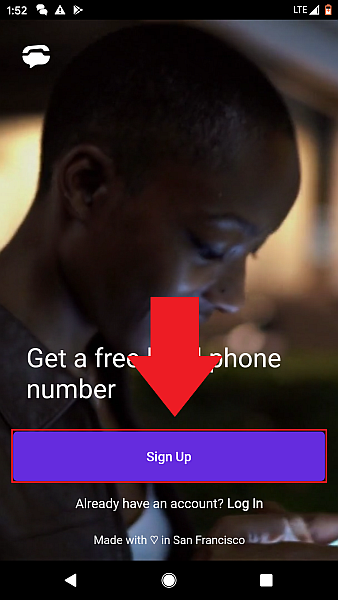
4. Vælg en tilmeldingsmulighed.
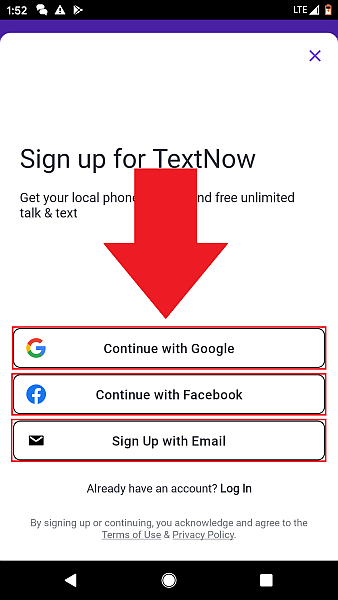
5. Tryk på Opsæt.
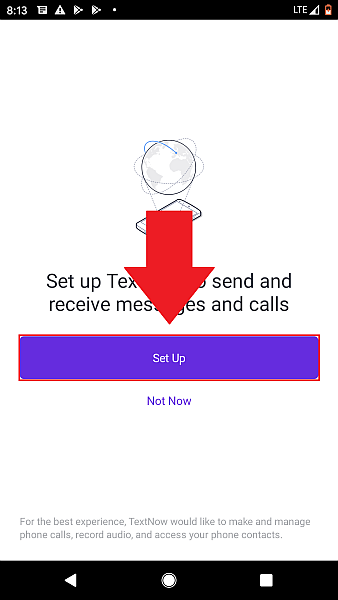
6. Tillad eller lad ikke TextNow bruge din placering.
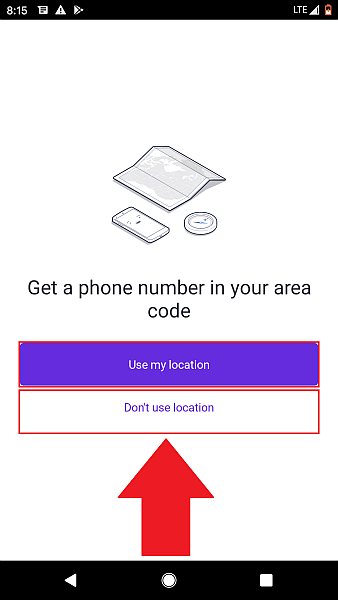
7. Vælg et ledigt nummer.
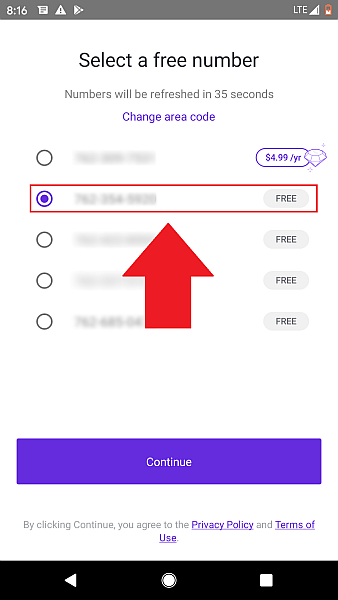
8. Du er med!
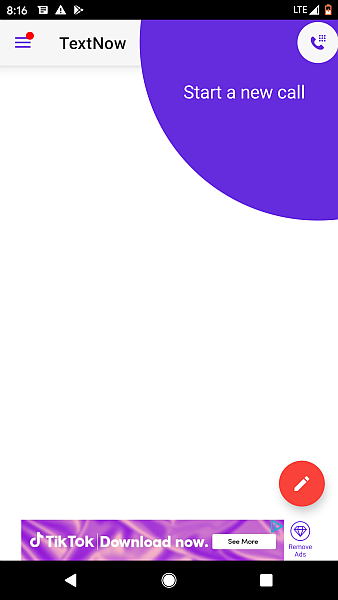
At lære hvordan man bruger TextNow, se denne oversigt:
Konfigurer nu din Telegram-konto
Telegram behøver kun dit telefonnummer for at bekræfte din konto. Denne foranstaltning er beregnet til at blokere bots.
Følg disse instruktioner for at begynde at bruge Telegram:
1. Installer appen.
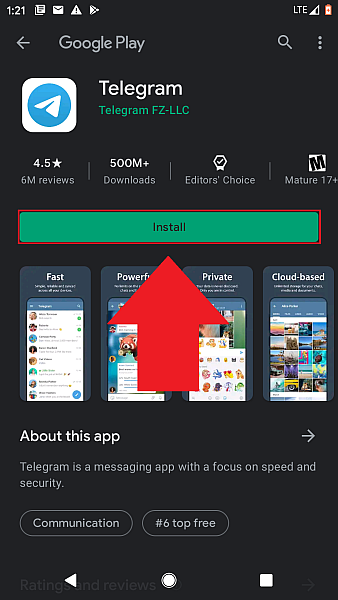
2. Tryk på Åbn.
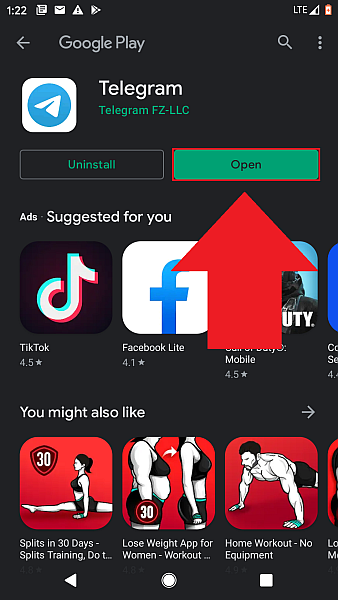
3. Tryk på Start beskeder.
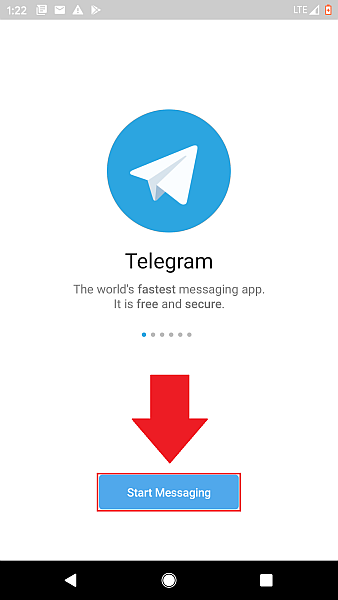
4. Tryk på OK.
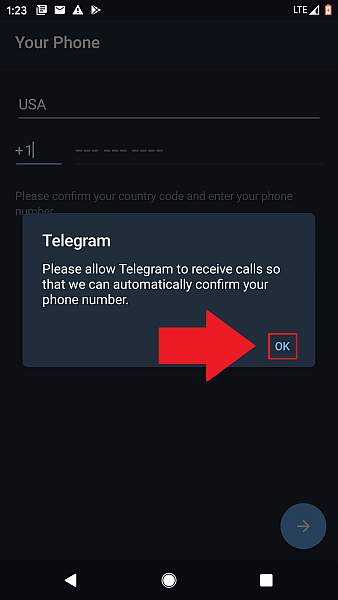
5. Tryk på Afvis.
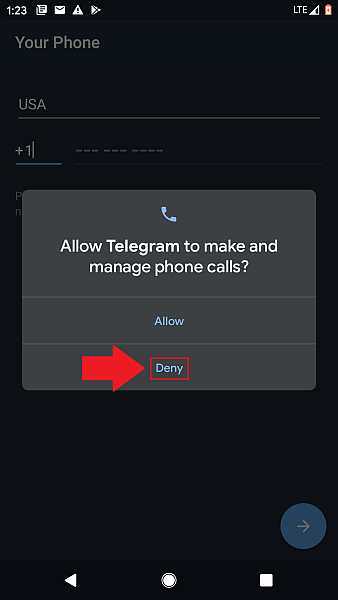
6. Indtast dit alternative eller fastnettelefonnummer, som du har konfigureret ved hjælp af en af metoderne ovenfor.
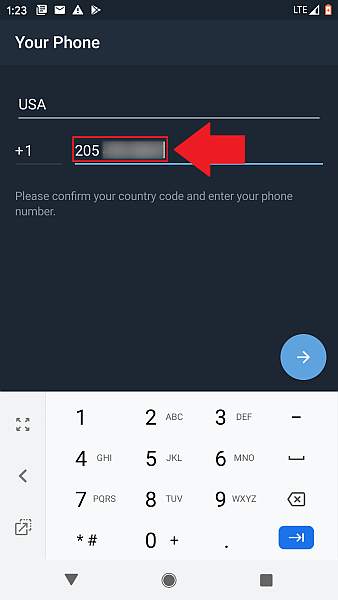
*Hvis du indtaster dit fastnetnummer, forklarer Sal Tech, at du bliver ringet op om to minutter med en talt bekræftelseskode:
Husk at skrive det ned, så du ikke glemmer det.
7. Du bliver stillet det samme spørgsmål som før. Tryk på OK og derefter på Afvis.
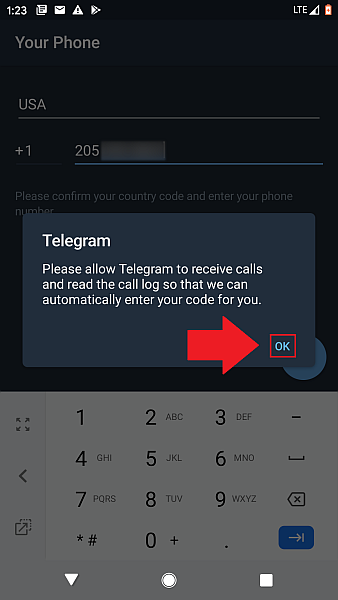
8. Hent og indtast din bekræftelseskode fra din alternative telefonnummerudbyder eller hustelefon.

9. Indtast dit navn.
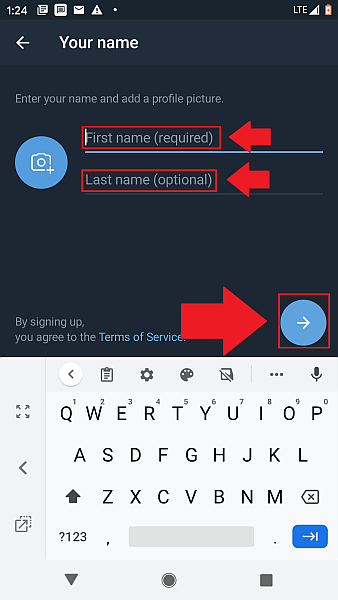
10. Du er med!
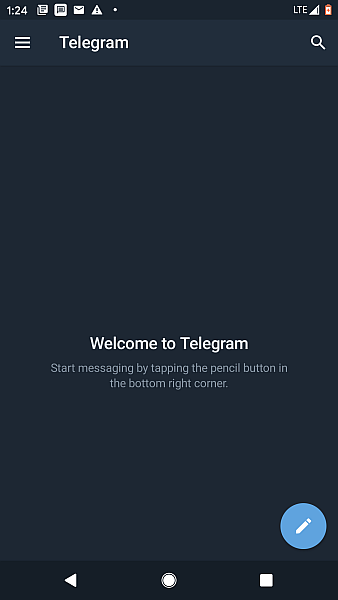
Ofte stillede spørgsmål
Kan du bruge Telegram uden et telefonnummer?
Du skal bruge et telefonnummer for at bekræfte din Telegram-konto. Men i stedet for at bruge dit mobiltelefonnummer, kan du bruge din fastnettelefon eller et alternativt nummer fra en tjeneste som Text Free, Google Voice, Burner eller TextNow.
Hvordan opsætter man Telegram uden et telefonnummer?
Når Telegram beder dig om dit nummer, skal du indtaste dit fastnet- eller et app-leveret nummer. Hvis du indtaster din fastnettelefon, får du et opkald om to minutter med en bekræftelseskode. Hvis du indtaster et alternativt nummer fra en app, skal du tjekke appen eller din mobiltelefon for din kode.
Sådan bruger du Telegram uden et telefonnummer!
En væsentlig grund til at bruge Telegram er for privatlivets fred, så hvorfor give det dit mobiltelefonnummer, hvis du ikke er nødt til det? Du kan bekræfte din konto med et app-baseret nummer eller, hvis du er tryg ved det, din fastnettelefon. Telegram behøver kun dit nummer for at bekræfte din identitet, og en af disse muligheder fungerer fint til dette formål.
Hvis du allerede har tilmeldt dig med dit personlige nummer, kan du se her hvordan man ændrer det i Telegram. Hvis du foretrækker det, kan du også ganske enkelt skjul dit nummer. Det kan du også gøre samme trick med WhatsApp.
Kunne du lide denne tutorial? Hvis du gjorde det, så del det gerne. Del venligst også dine tanker i kommentarerne.
Seneste Artikler